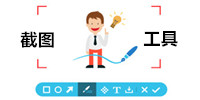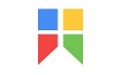
Snipaste是一款简单强大的桌面截图工具,Snipaste可以将截图贴回到屏幕上,把剪贴板里的文字或者颜色信息转化为图片窗口。Snipaste还自带OCR文字识别,翻译工具,转换为各种语言,支持图片转PDF等功能。
| 相关软件 | 版本说明 | 下载地址 |
|---|---|---|
| mathpix snipping tool | 官方版 | 查看 |
| StartHS | 中文版 | 查看 |
| 批量图片识别工具 | 官方版 | 查看 |
| Auto Screen Capture | 最新版 | 查看 |
软件介绍
snipaste是一款超强、绿色无需安装的桌面截图贴图软件。snipaste支持将剪贴板中的内容转为图片显示,包括剪贴板中的图像、纯文本、HTML 文本、颜色信息、图像文件等等,将截图和贴图聚在一起,用户回放截屏记录、取色、多次截图、标记、马赛克等等。每个贴图窗口都提供了很多功能操作,比如添加阴影、缩放、保存到文件等。
软件特色
1.使图片成为一个窗口并置顶显示
2.贴图窗口可以旋转、缩放、半透明、鼠标穿透
3.精确控制截图范围
4.截图记录回放
5.取色之后,还能把颜色贴出来
6.普通的纯文本,可以转换成图片
7.有马克笔、马赛克、高斯模糊、橡皮擦功能
8.主题色任你选,通知栏图标也随你定制
安装步骤
1、在本网站下载软件安装包
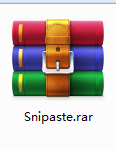
2、双击打开下载的.exe文件,进入软件安装界面
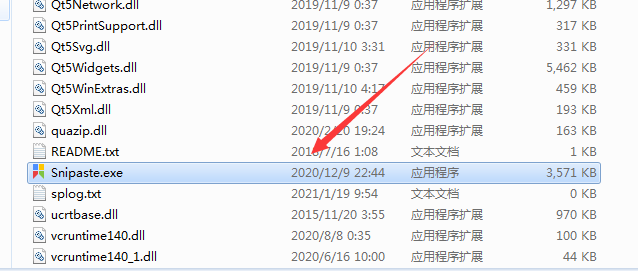
3、软件为绿色软件打开直接使用
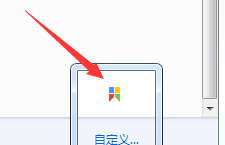
常见问题
snipaste快捷键
打开Snipaste软件
在任务栏中,找到【Snipaste】图标
鼠标右键点击Snipaste图标,选择【首选项】
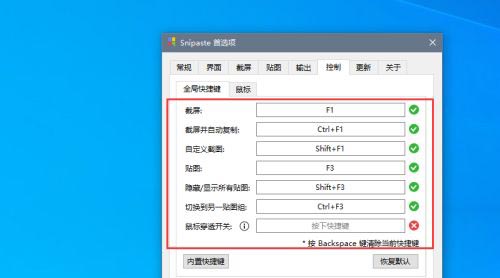
在打开的软件界面中,点击【控制】
在控制页面,查看截图快捷键
点击【内置快捷键】
在内置快捷键中,查看截图时使用的快捷键
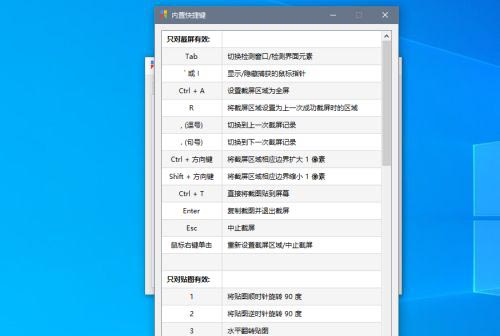
更新日志
[专业版] 刷新截图增加快捷键触发: F5
修复鼠标光标图案绘制 #2399
修复读取部分字体导致崩溃的问题 #2401
修复读取部分剪贴板图像出现偏移的问题

 转转大师OCR识别软件 最新版 v4.0.0.0
转转大师OCR识别软件 最新版 v4.0.0.0
 神奇OCR文字识别软件 最新版 v3.0.0.284
神奇OCR文字识别软件 最新版 v3.0.0.284
 转易侠扫描王 官方版 v3.0.0.0
转易侠扫描王 官方版 v3.0.0.0
 金舟截图软件 电脑版 v3.2.5.0
金舟截图软件 电脑版 v3.2.5.0
 apowersoft录屏王 官方版
apowersoft录屏王 官方版
 HyperSnap2021 官方版 v2021
HyperSnap2021 官方版 v2021